Torba ti je prazna
Ne propustite sjajne ponude! Započnite kupnju ili se prijavite za pregled dodanih proizvoda.
Kupujte što je novo Prijaviti seNe propustite sjajne ponude! Započnite kupnju ili se prijavite za pregled dodanih proizvoda.
Kupujte što je novo Prijaviti seNe propustite sjajne ponude! Započnite kupnju ili se prijavite za pregled dodanih proizvoda.
Kupujte što je novo Prijaviti seNe propustite sjajne ponude! Započnite kupnju ili se prijavite za pregled dodanih proizvoda.
Kupujte što je novo Prijaviti seAplikacija Mytonies ili my.tonies.com/setup Postoje dva načina za postavljanje vašeg Tonieboxa pomoću . Trebat će vam 2,4 GHz WiFi veza, vaš Toniebox i stanica za punjenje Tonieboxa da biste dovršili postavljanje. (Kompatibilno s UK utičnicama. Možda ćete trebati upotrijebiti UK pretvarač utikača) Započnimo!
Ako imate bilo kakvih problema s instalacijom, ne brinite, mi ćemo biti tu za vas i želimo da znate da ćemo vam vrlo rado objasniti vašu opću upotrebu tako što ćemo vašu instalaciju izvršiti besplatno uz našu računalnu vezu :) Kako doći do nas: https://www.dinossi.com/yardim/ Možete posjetiti našu adresu.
Ako biste radije pogledali video vodič, pogledajte naš video za instalaciju Tonieboxa u nastavku:
Postavljanje vašeg Tonieboxa putem aplikacije mytonies:
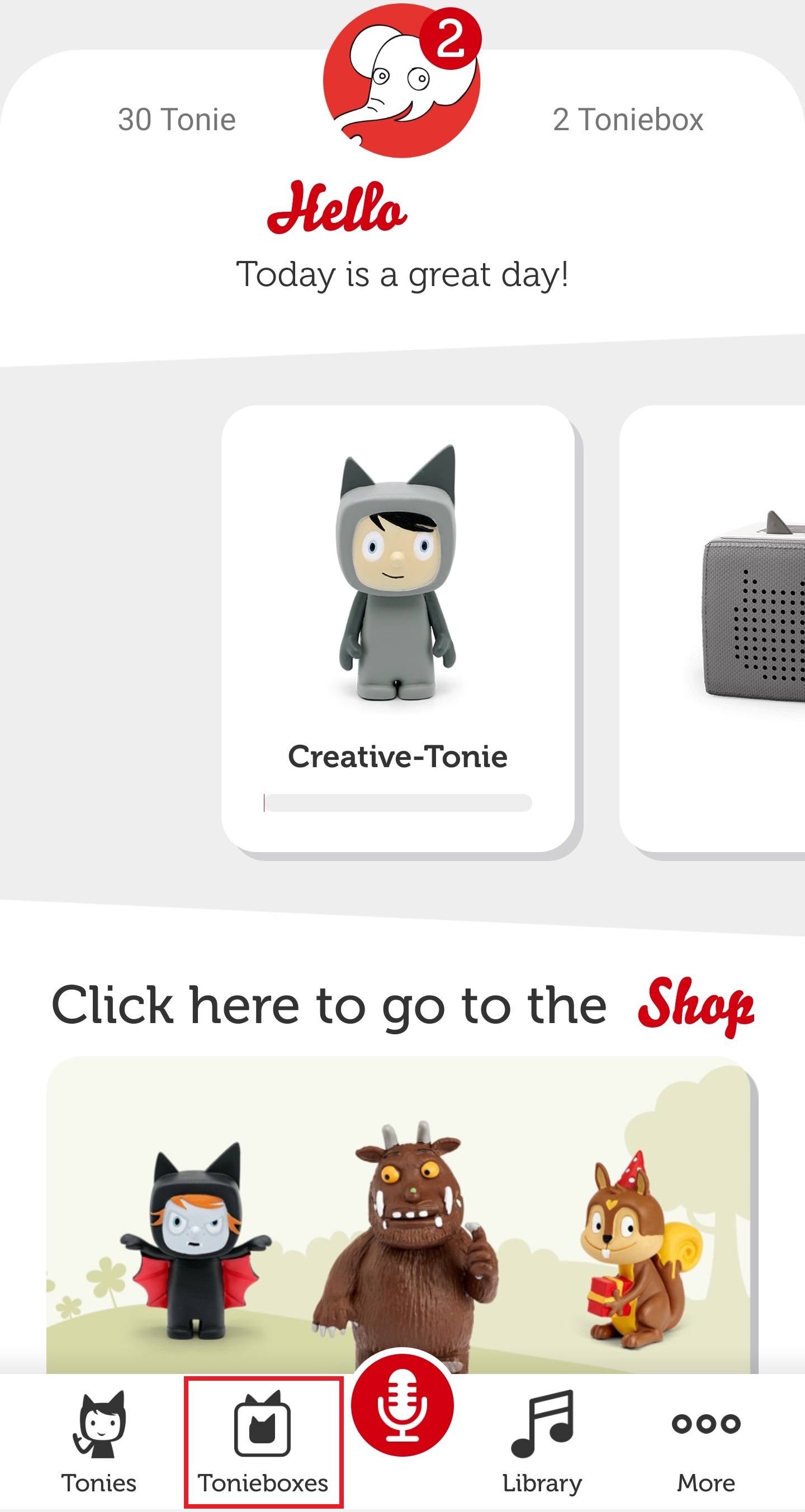
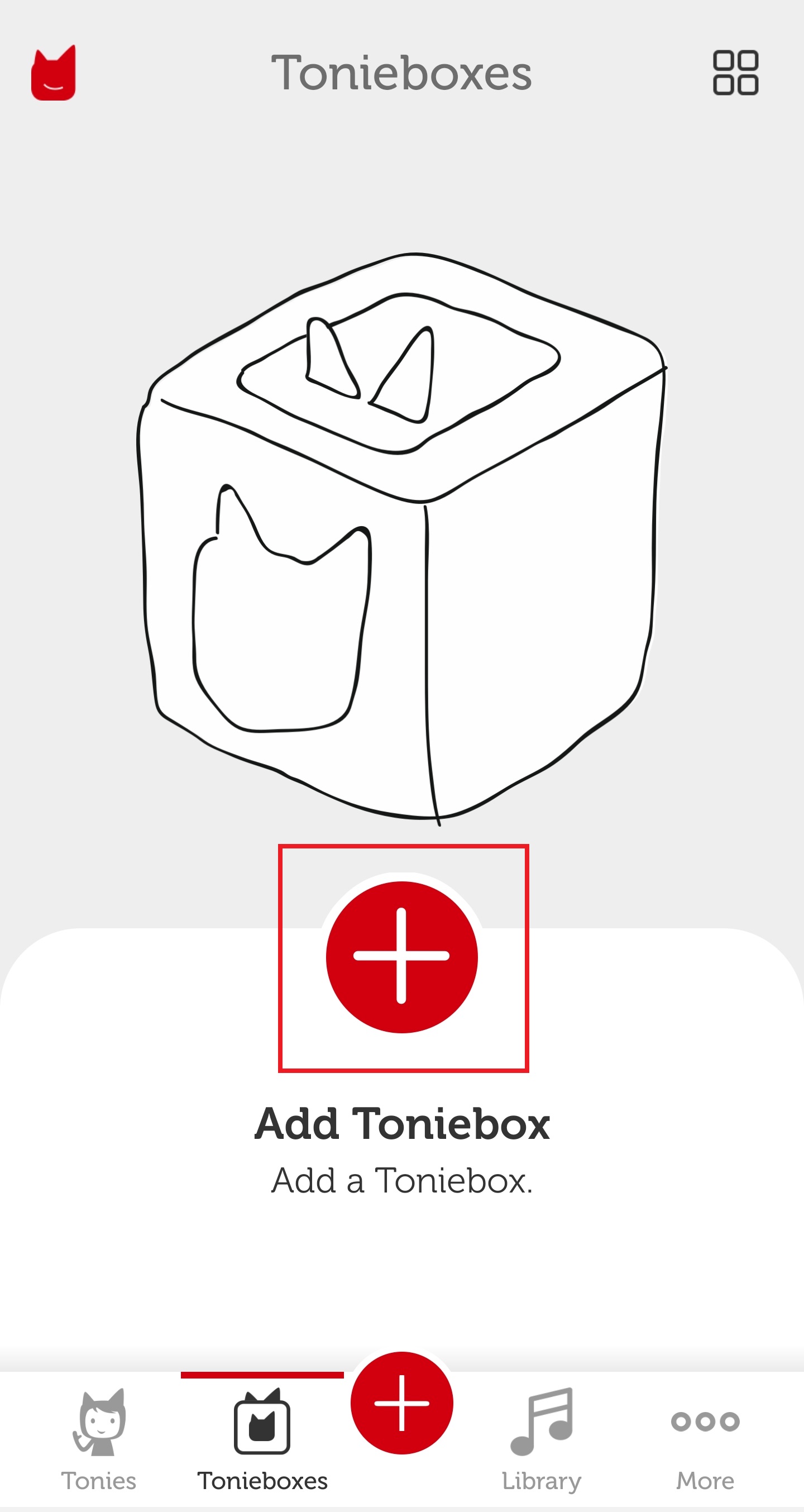
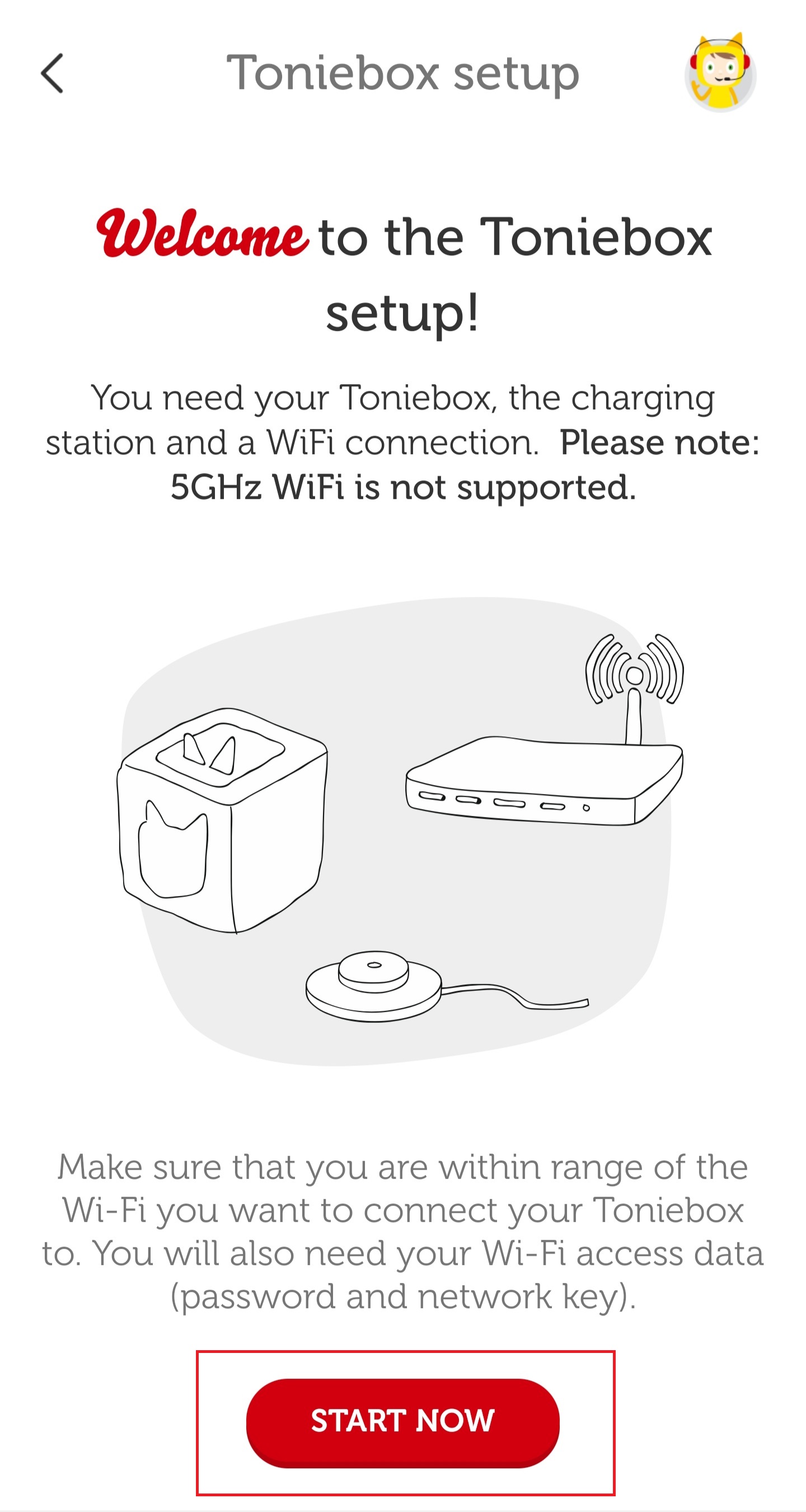
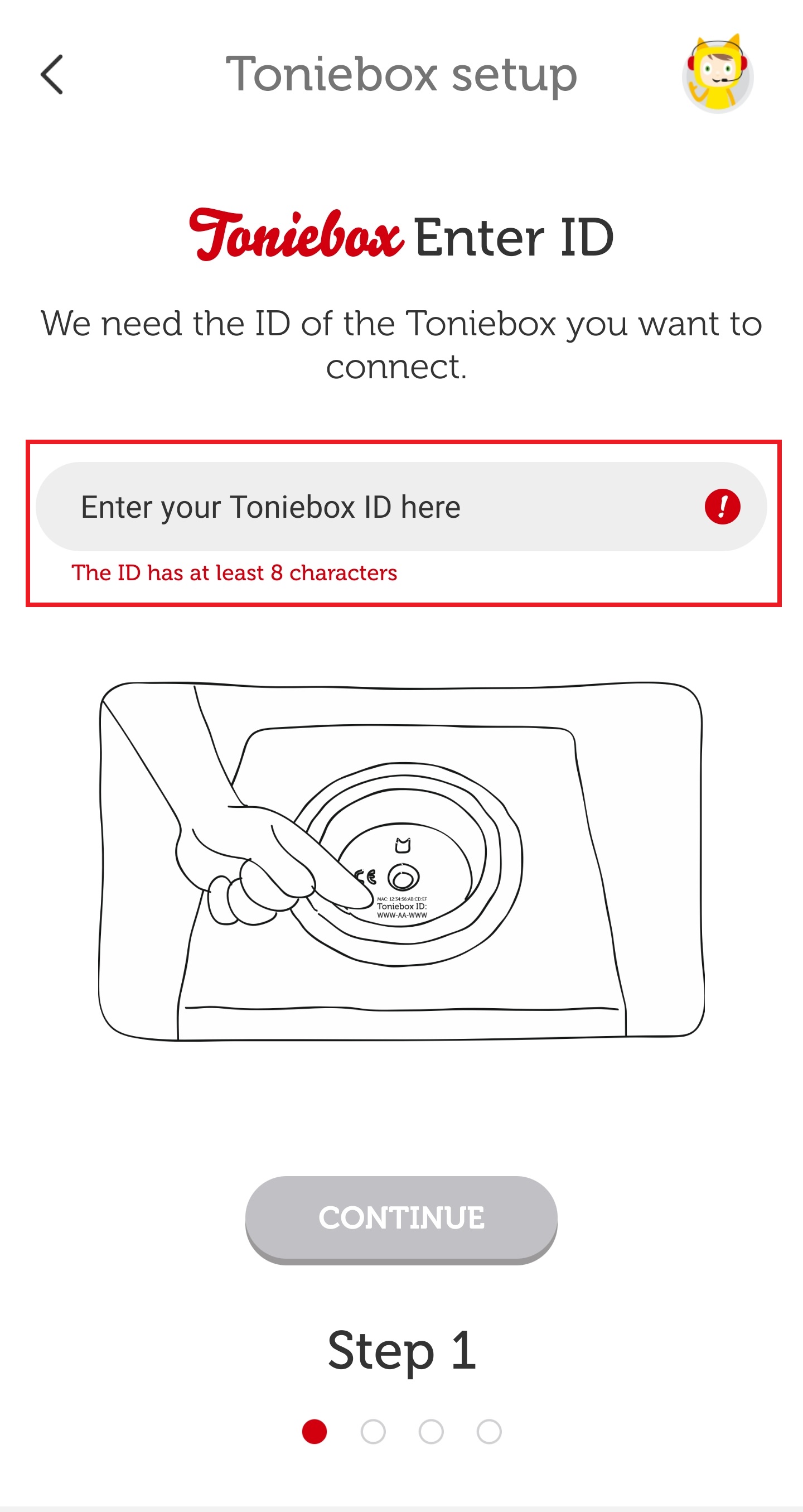
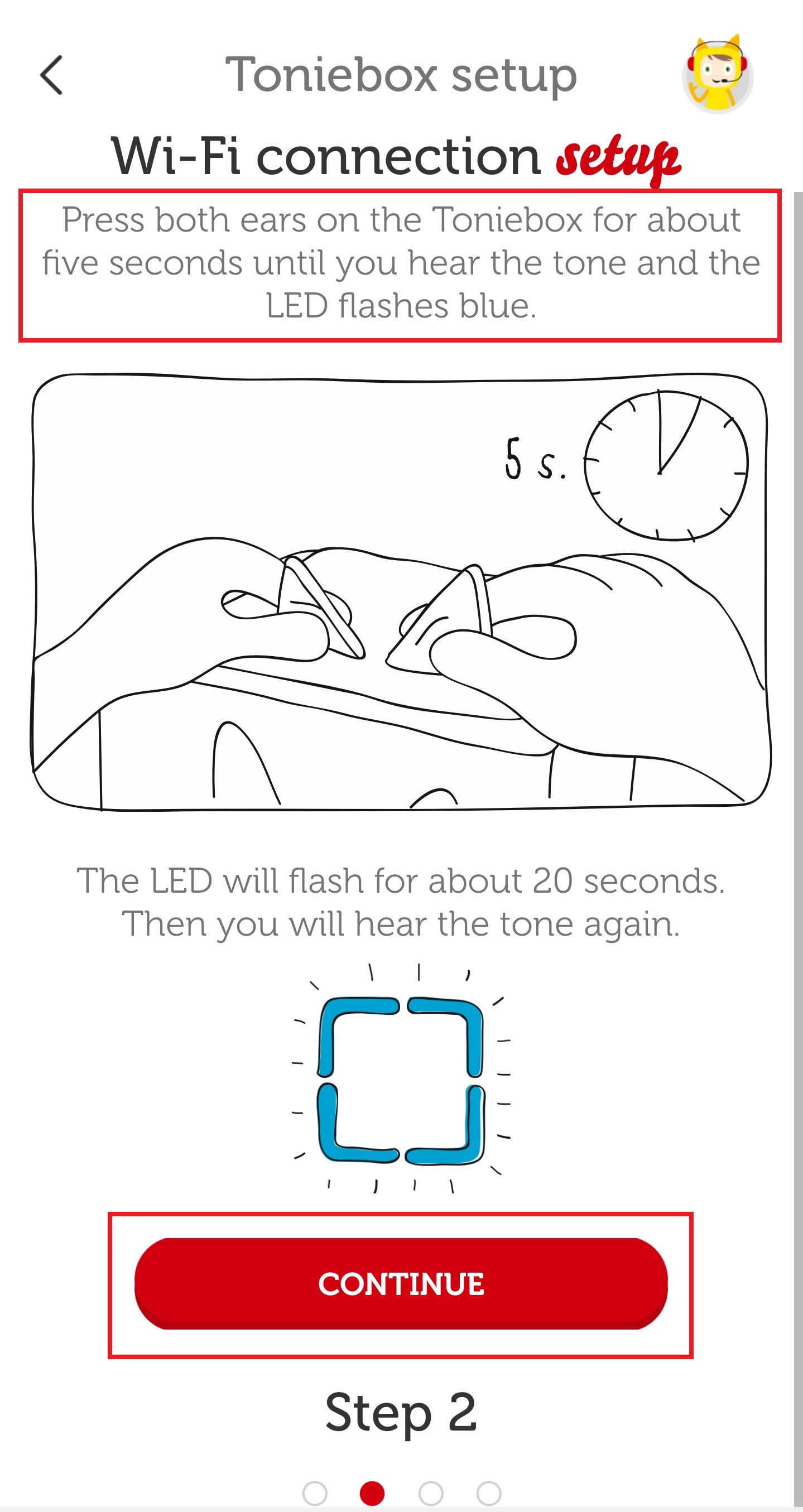
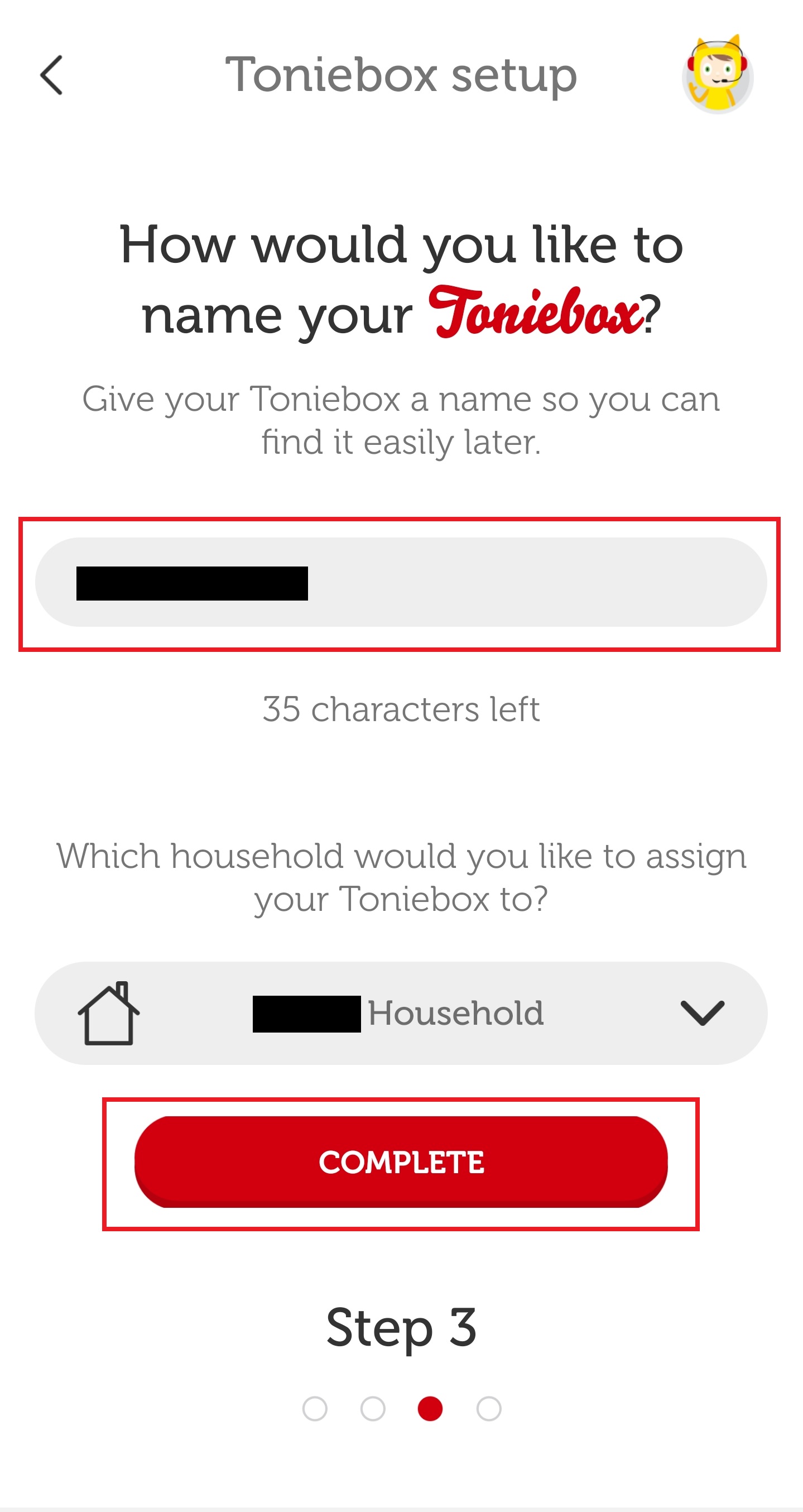
iPhone Wi-Fi na koji je vaš iPhone trenutno povezan bit će unaprijed popunjen u odjeljku s nazivom WiFi-a. Ako je ovo ispravan WiFi od 2,4 GHz na koji želite da se Toniebox poveže, unesite ispravnu lozinku i dodirnite 'Poveži se na WiFi'. Ako se želite spojiti na drugu WiFi mrežu, možete ručno upisati ime prije unosa lozinke i dodirivanja "Poveži se na WiFi". | Android Dodirnite padajuću strelicu za prikaz svih dostupnih WiFi veza u blizini. Dodirnite naziv svog 2,4 GHz WiFi i zatim unesite svoju WiFi lozinku. Dodirnite 'Poveži se na Wi-Fi' nakon unosa točne lozinke.
| |
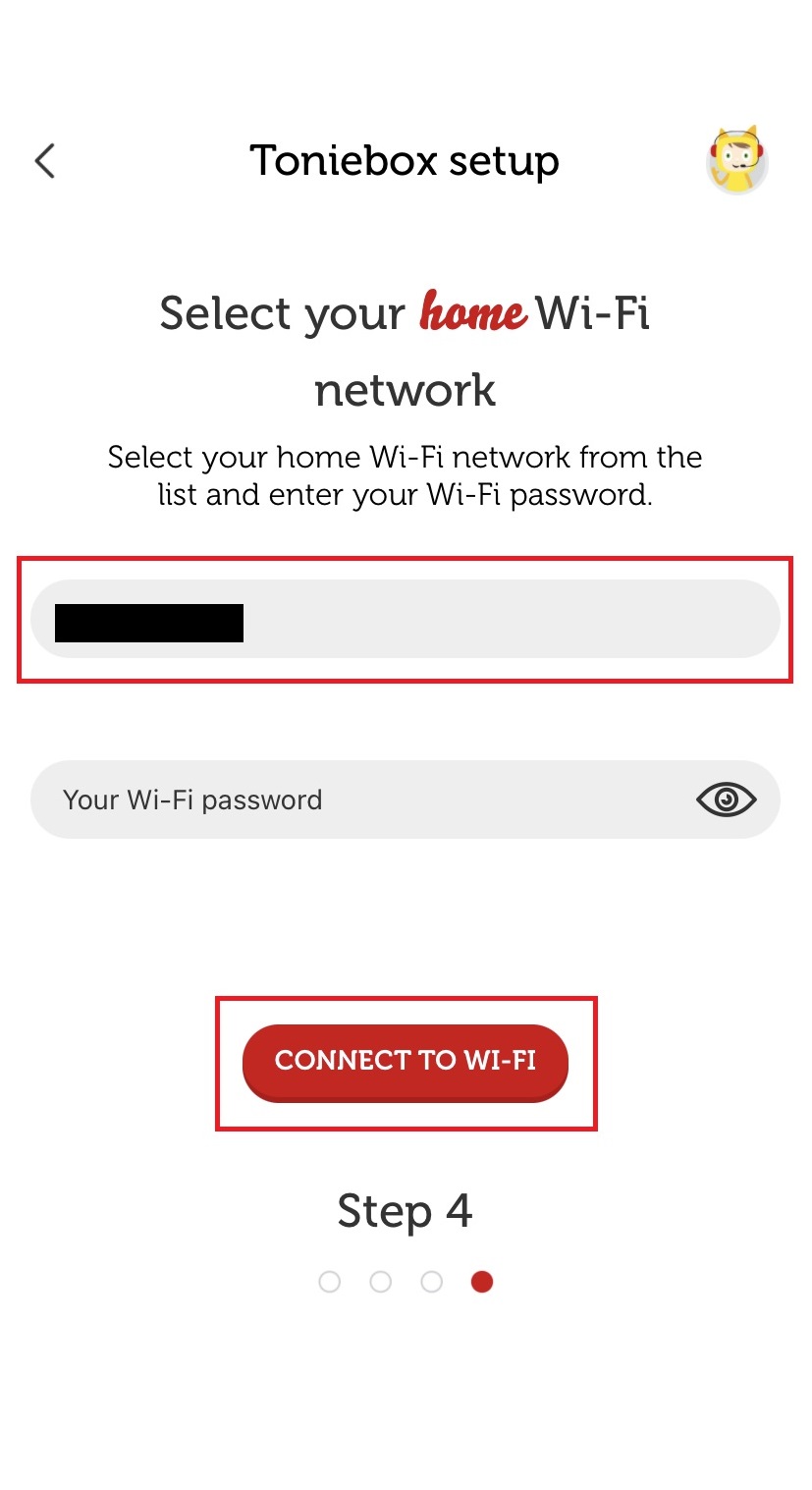 | 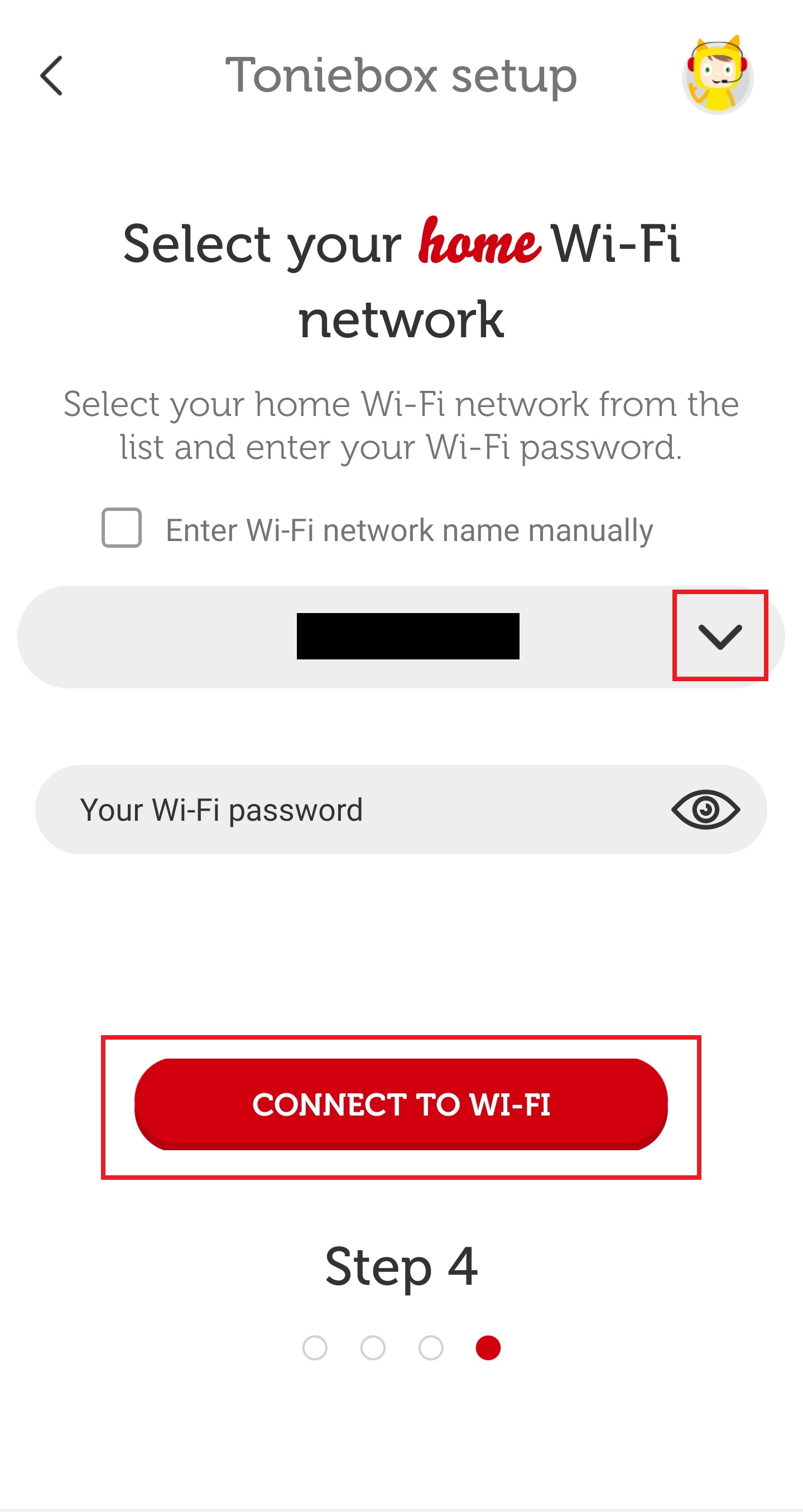 |
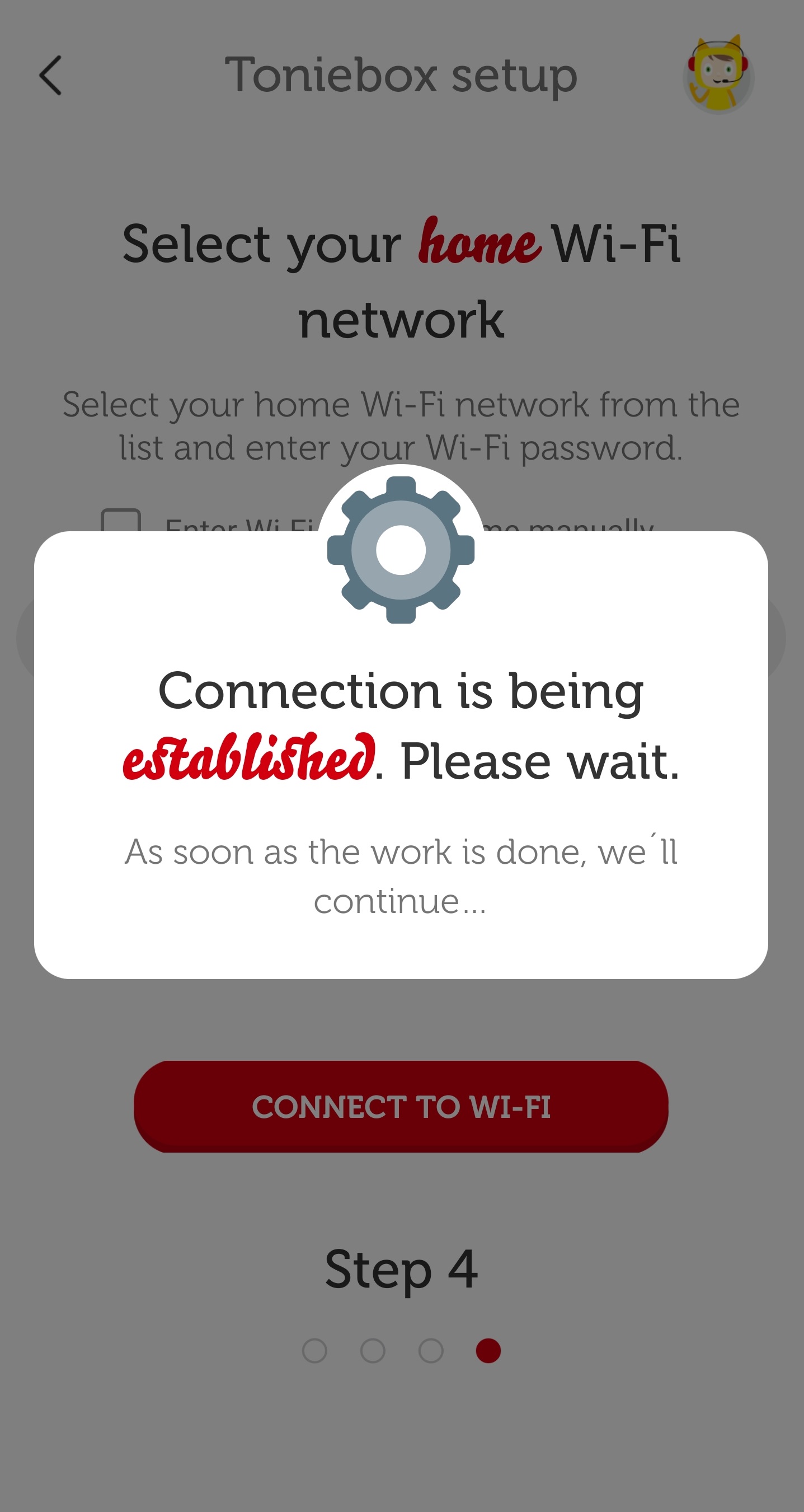
| iPhone | Android |
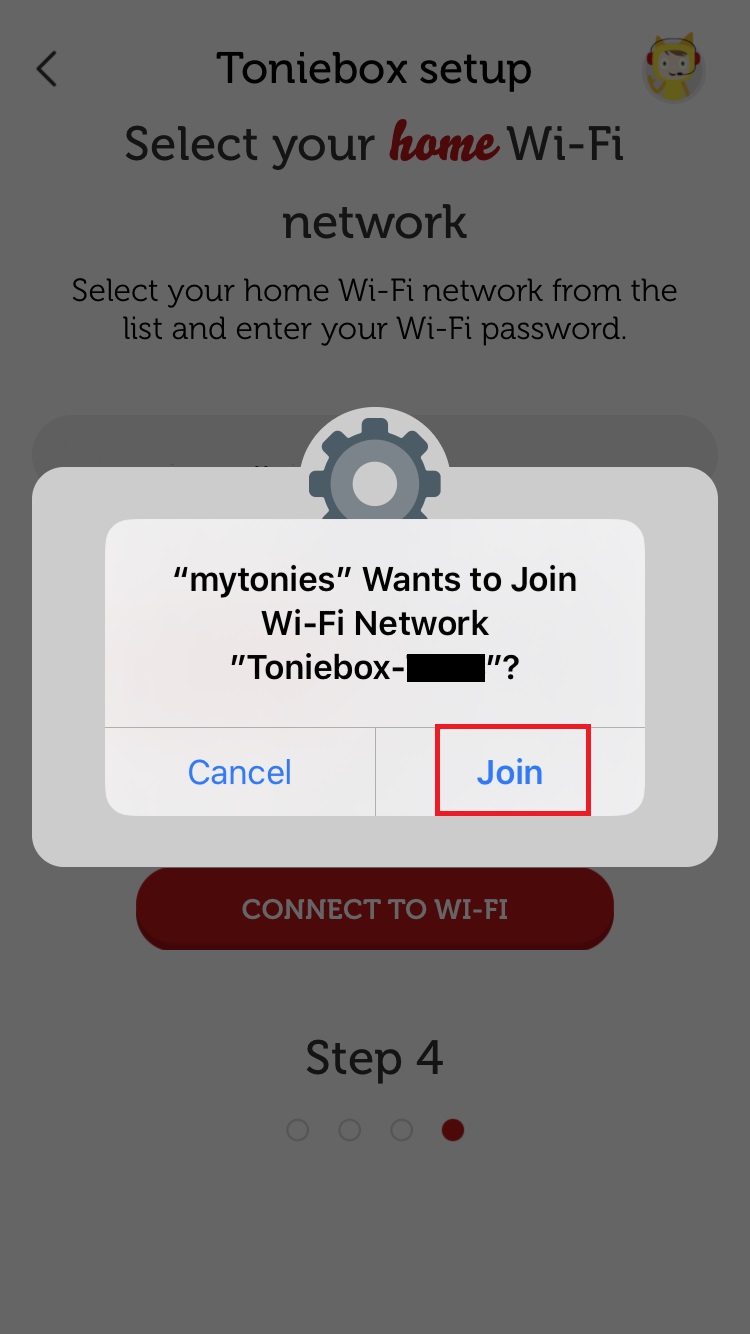 | 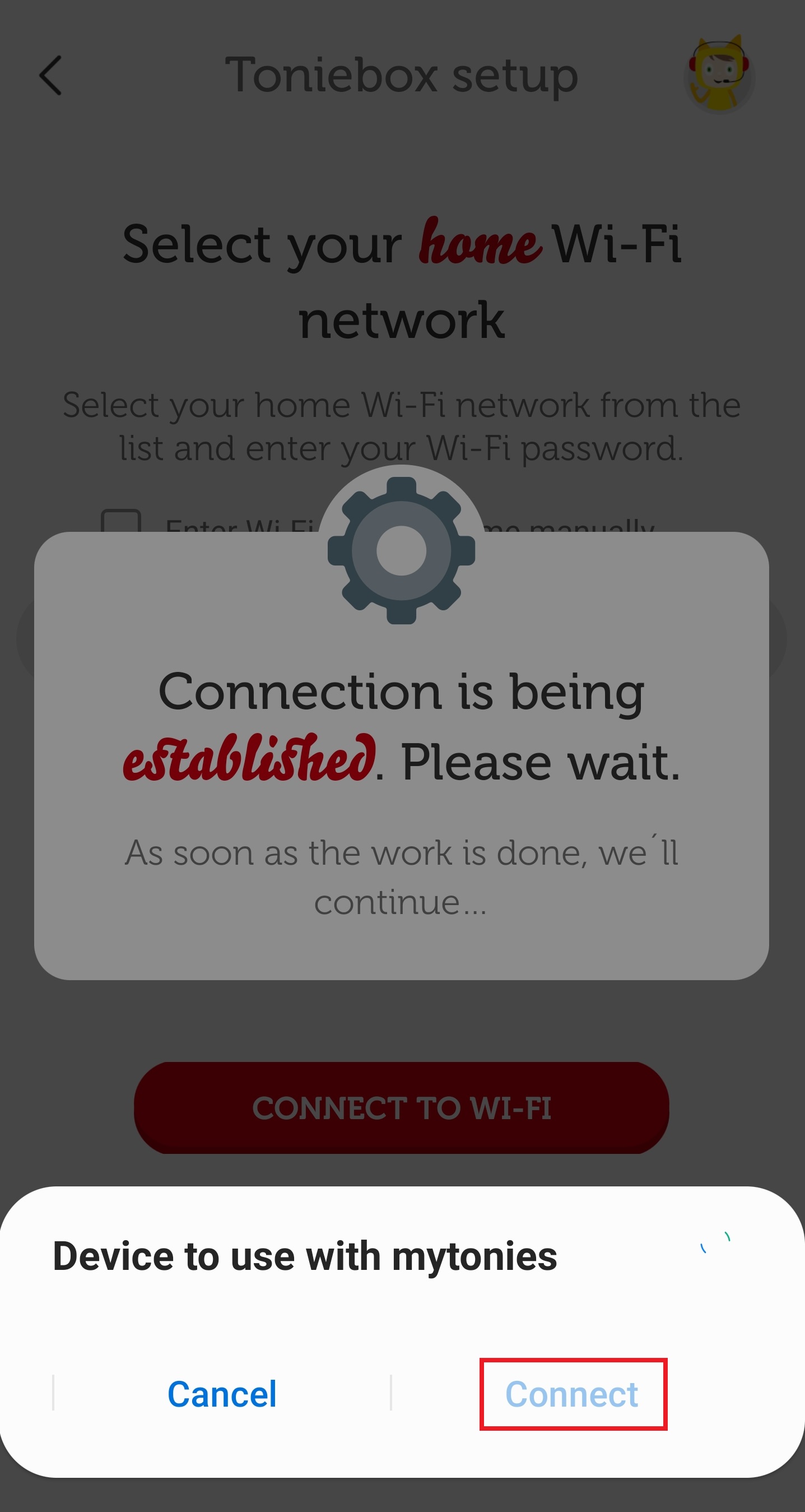 |
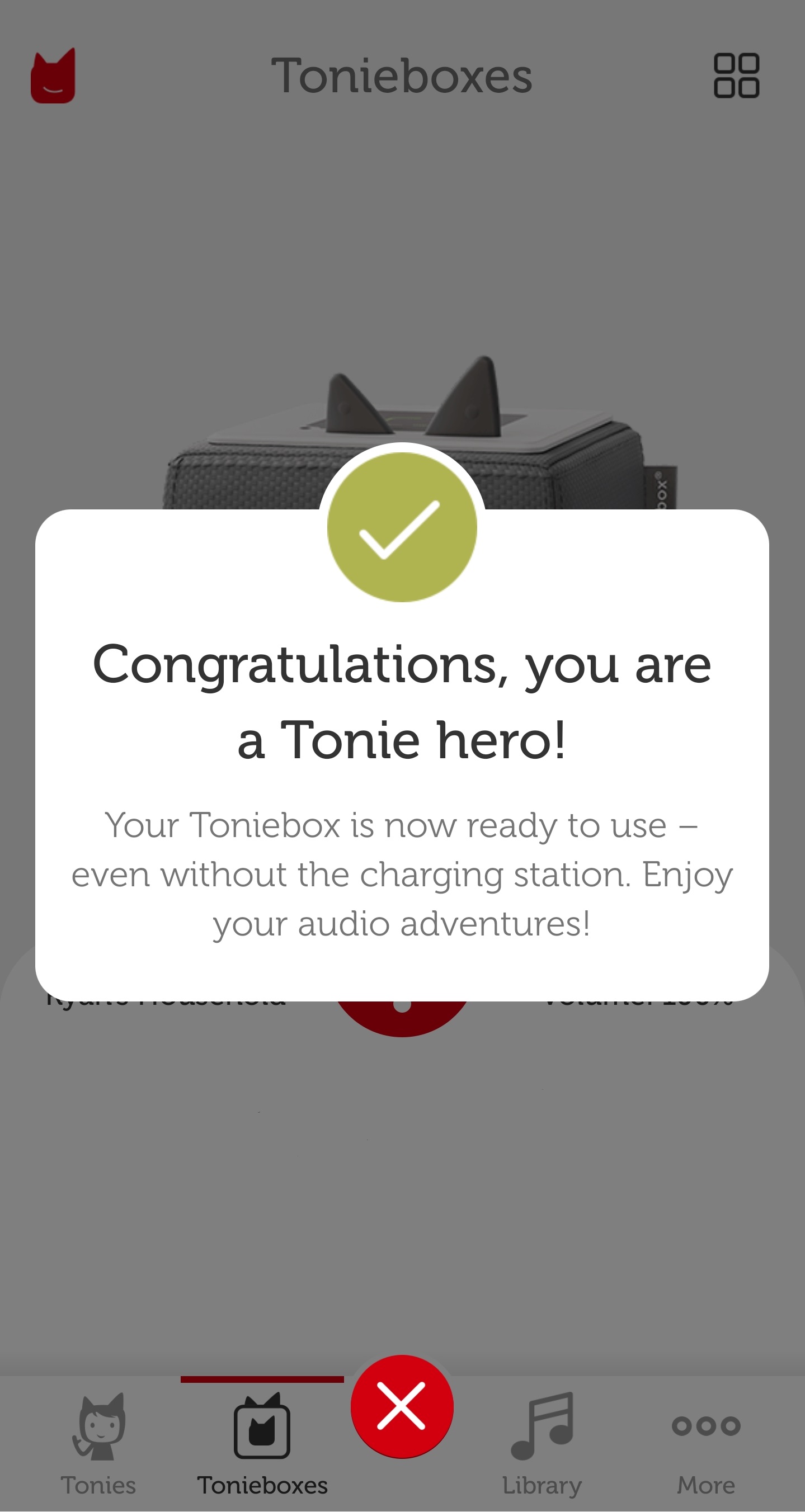
tvoj toniebox my.tonies.com/setup Instalacija putem:
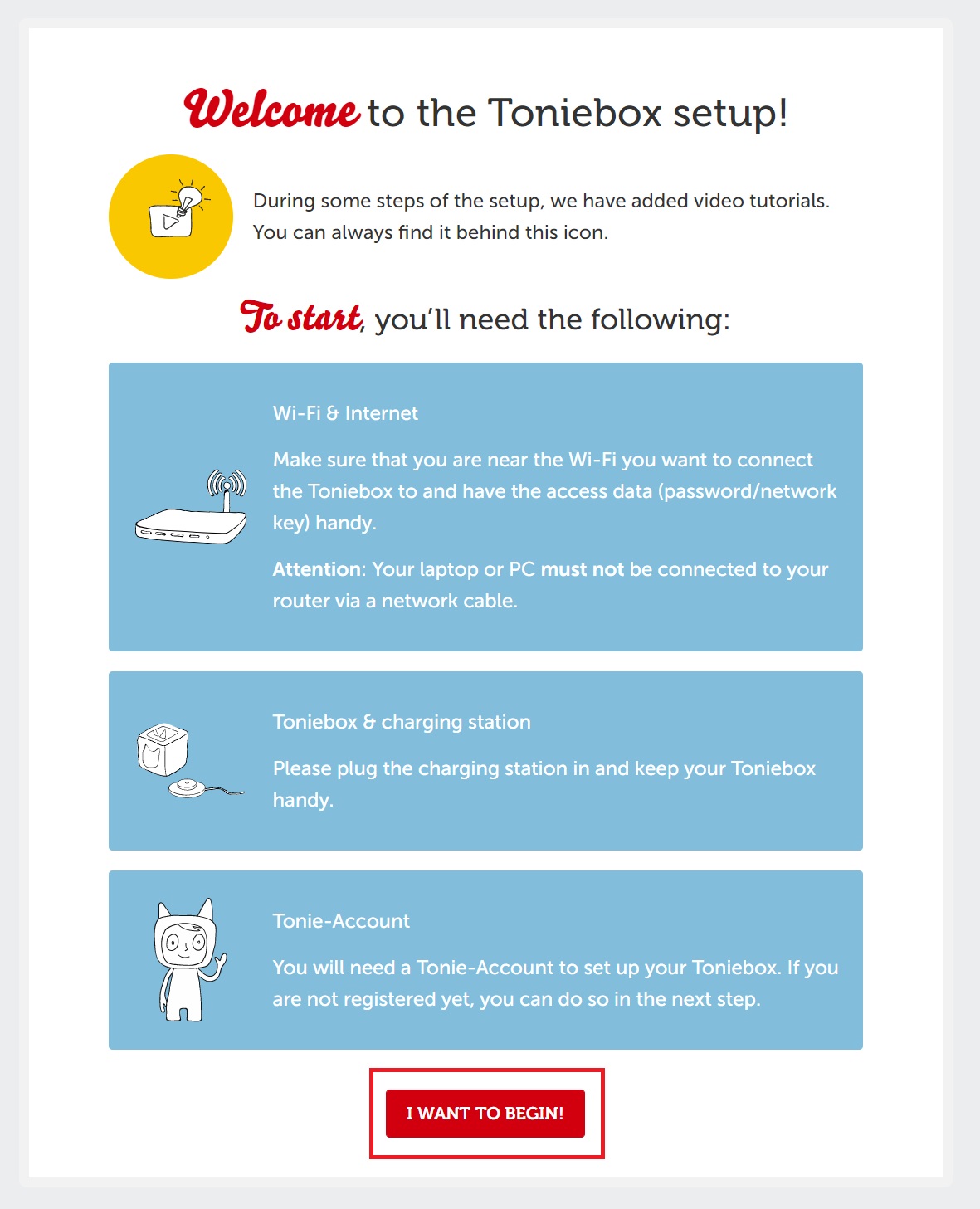
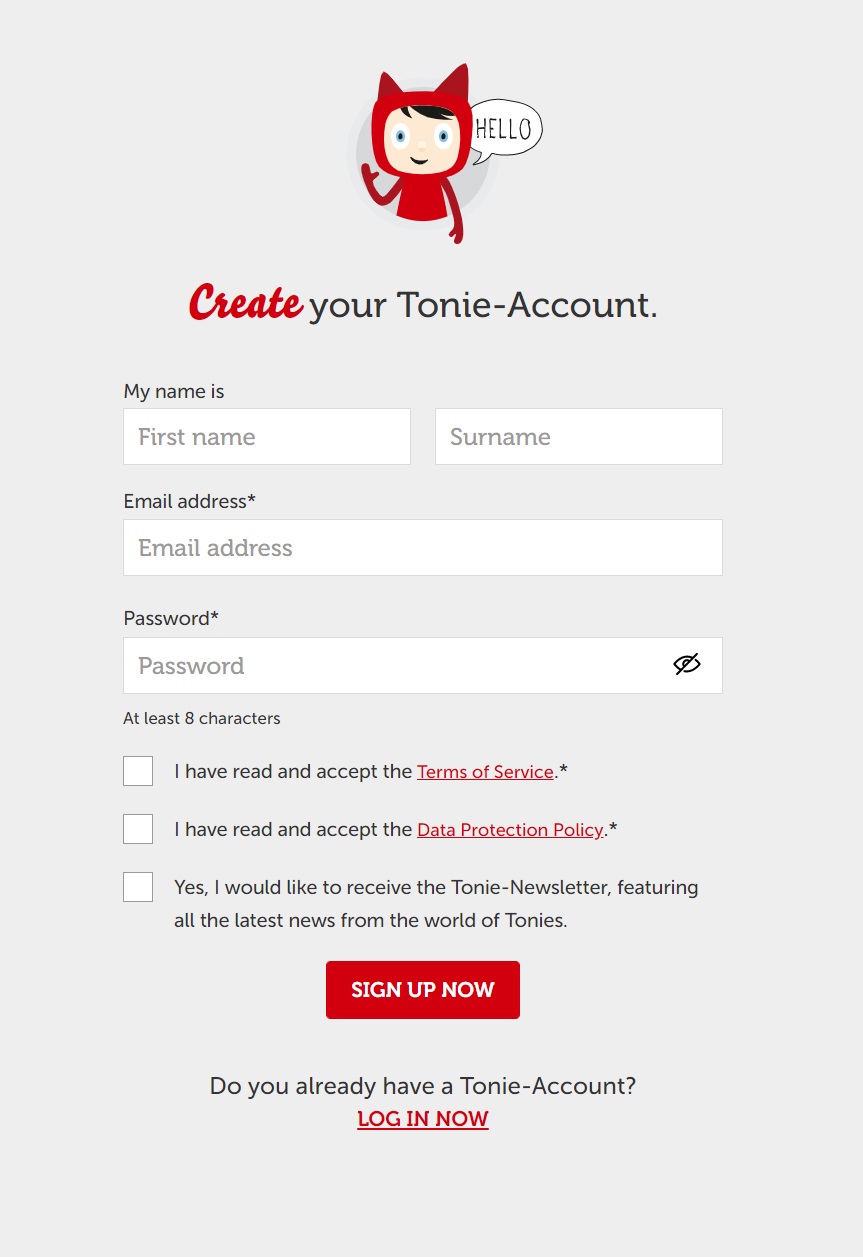
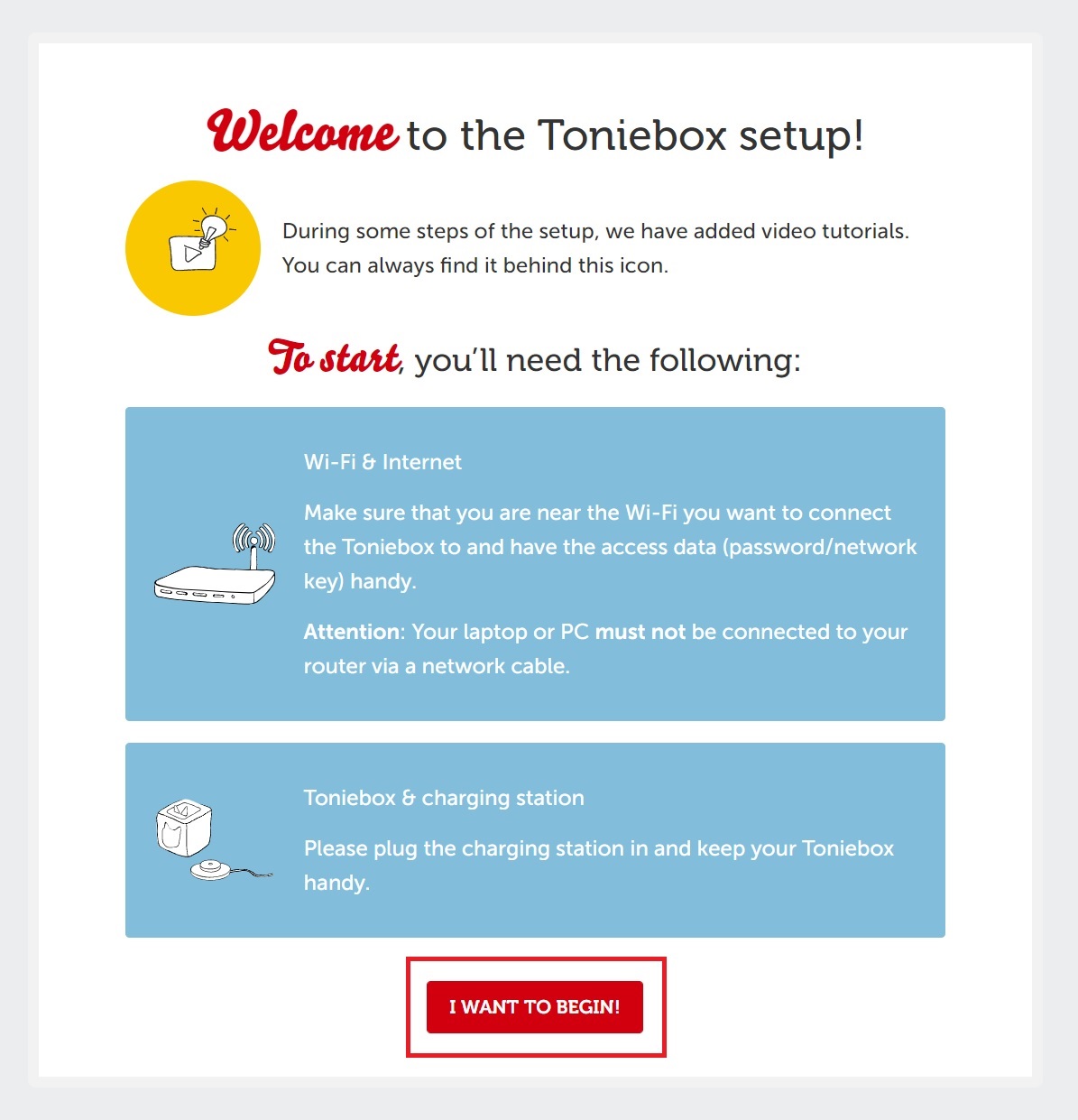
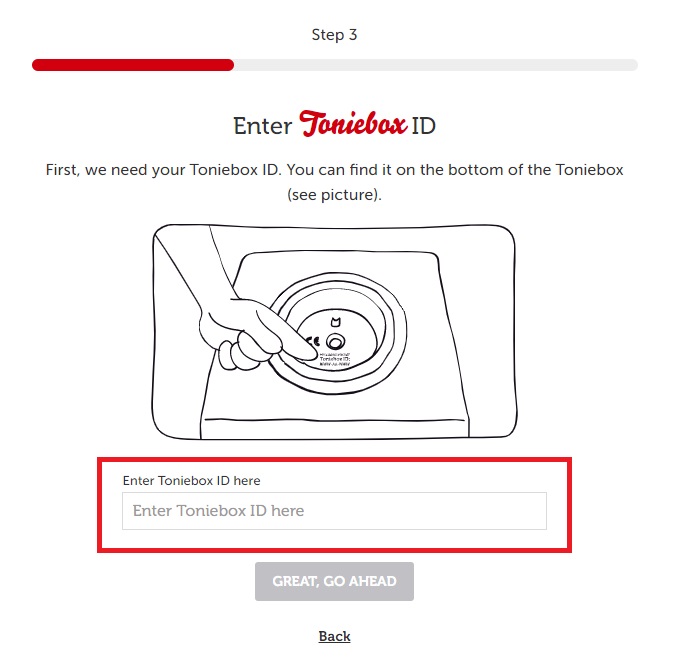
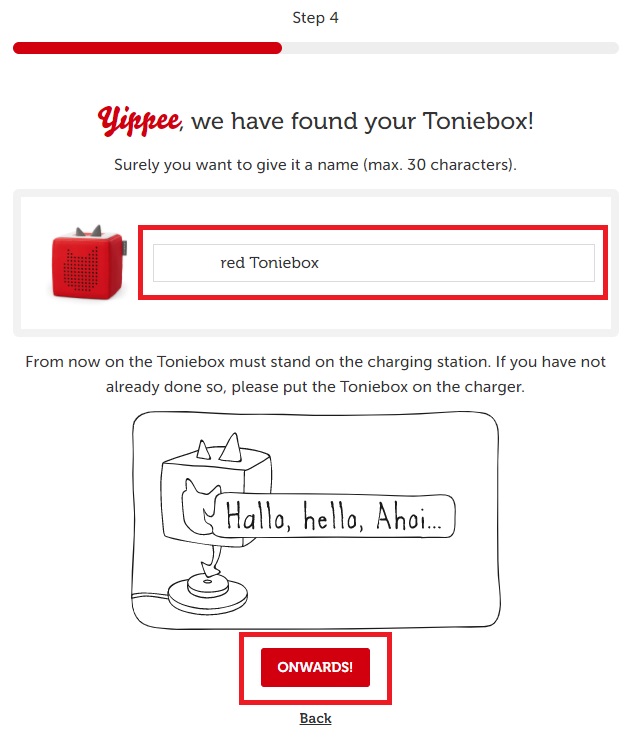
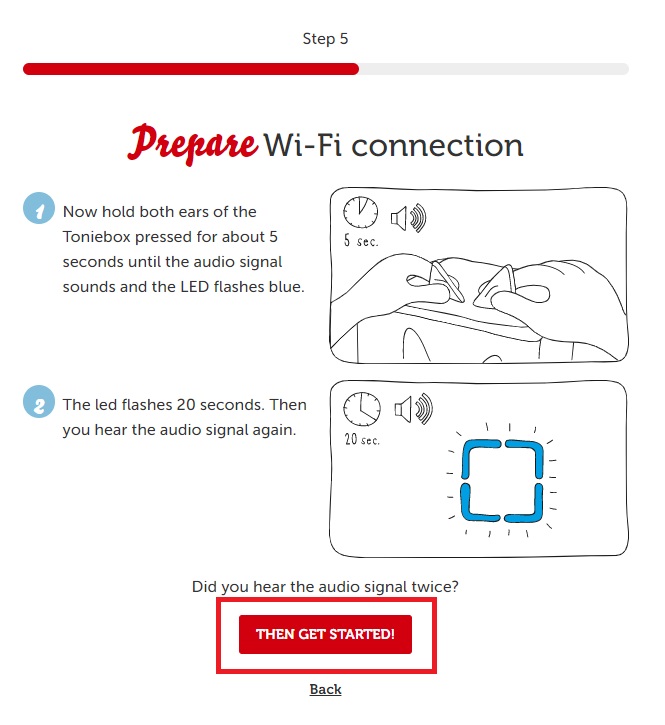
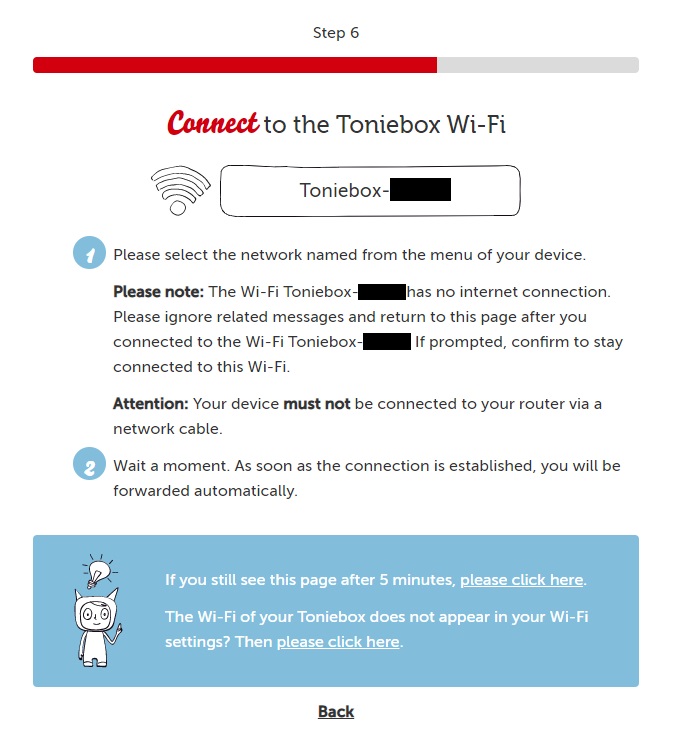

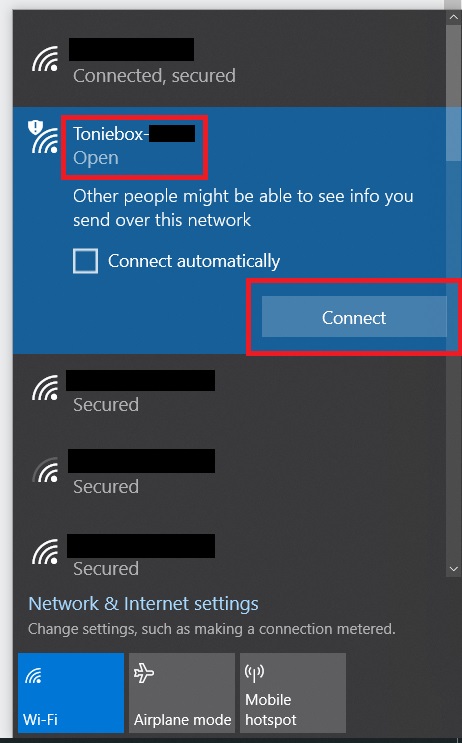
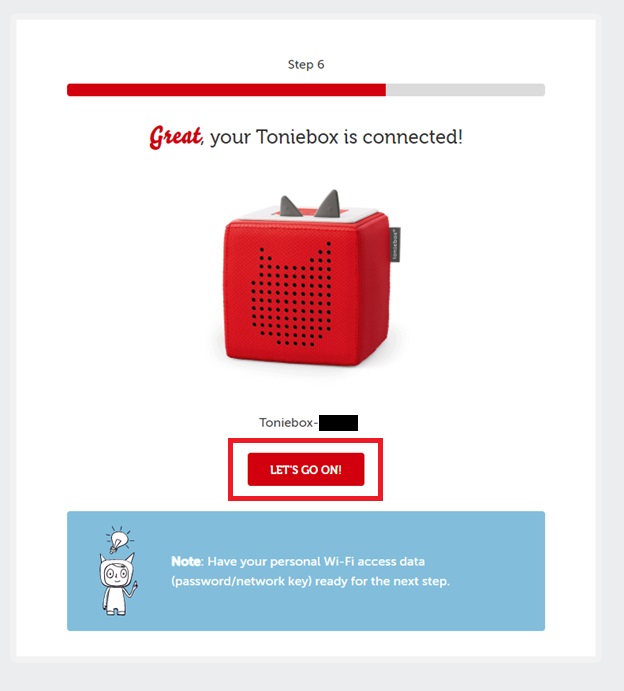
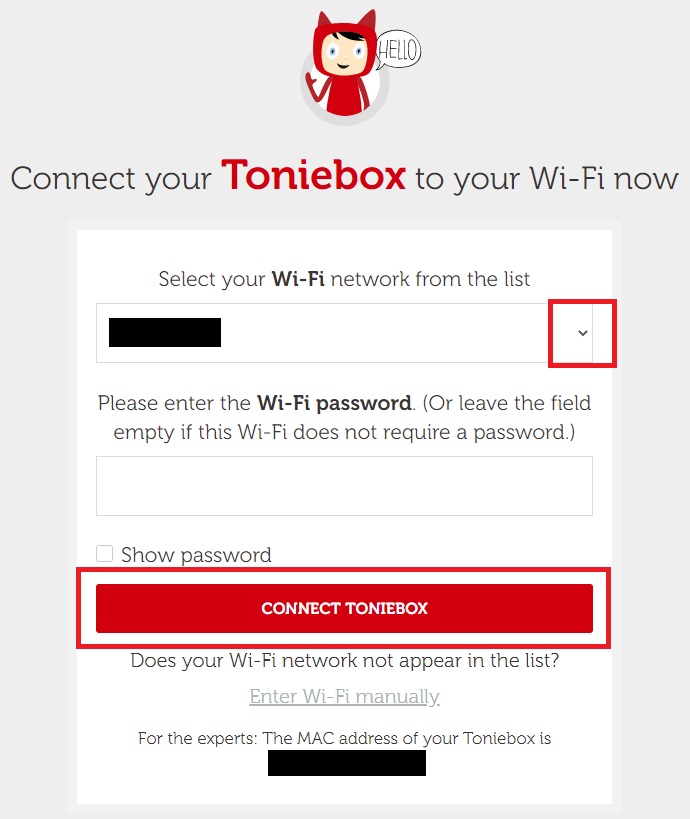
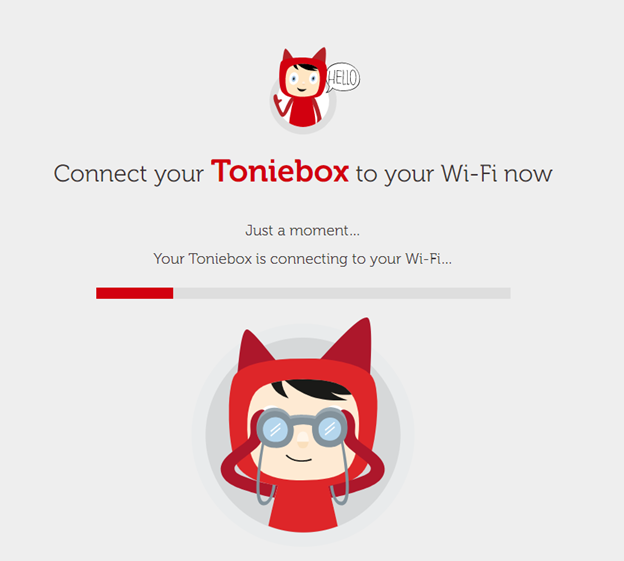
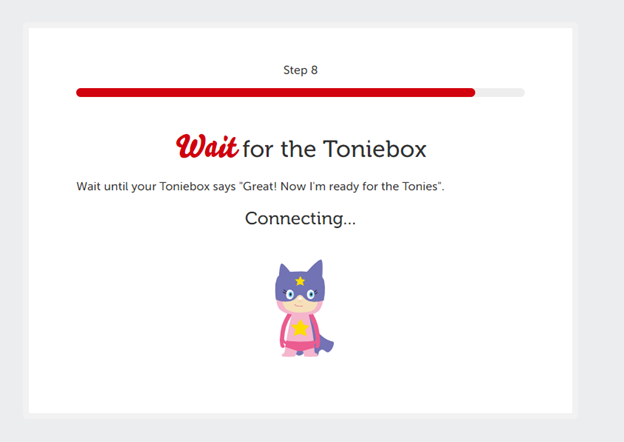
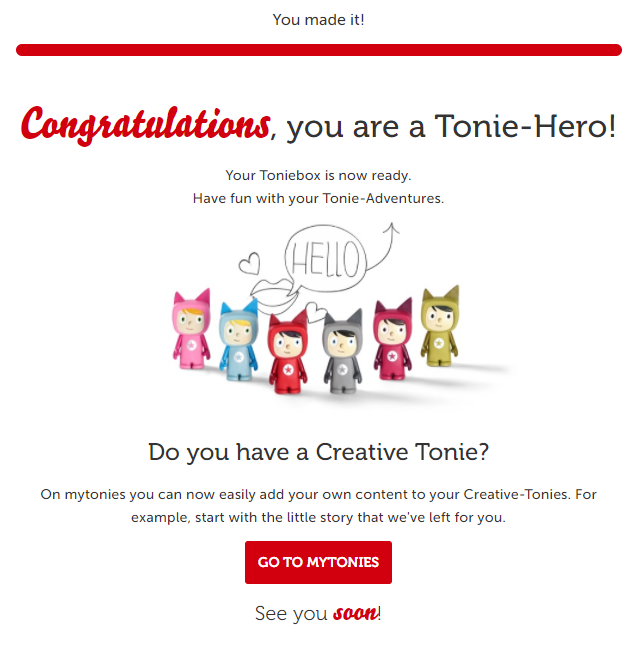
Kako dodati sadržaj u vaš Creative-Tonie:
Korištenje aplikacije Mytonies
Koristeći my.tonies.com

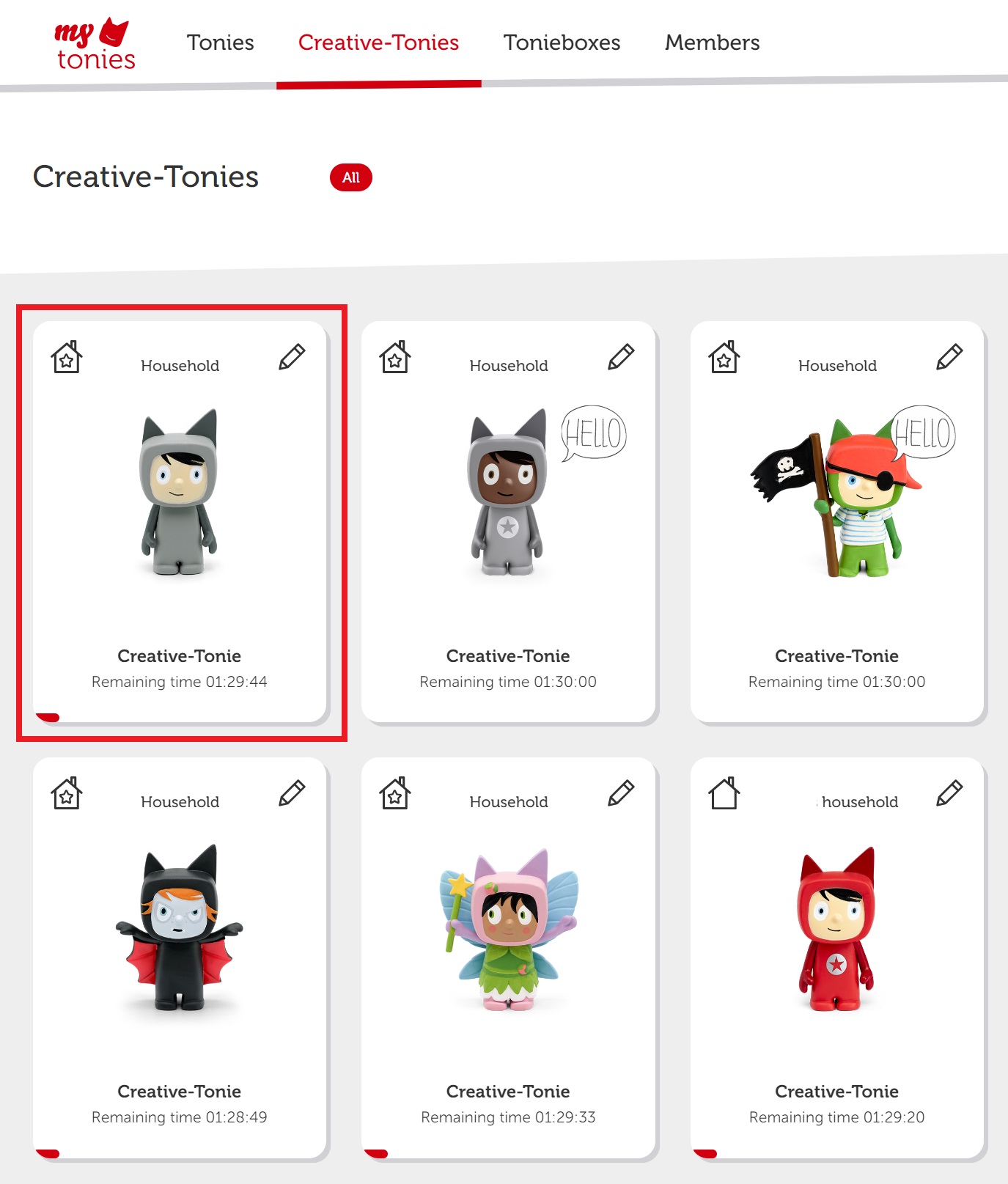
Počela je kampanja Dinossi Report Card koju ste čekali.

Alışverişini tamamladığını fark ettik. :( Bu duruma üzüldük. Senin için güzel bir süprizimiz olabilir, istersen aşağıya mail adresini yaz ve gönder bir kaç dakika sonra mail kutunu kontrol et, sepetindeki ürünler için sana sevimli hediyemizi bekle deriz :=)
Ne propustite sjajne ponude! Započnite kupnju ili se prijavite za pregled dodanih proizvoda.
Kupujte što je novo Prijaviti se